- Joe Fedewa
@tallshmo
- August 14, 2020, 9:00am EDT


Screen timeout impedisce che lo schermo del tuo telefono resti acceso quando non stai usando il dispositivo. Tuttavia, ci sono momenti in cui non volete che lo faccia. Fortunatamente, puoi disabilitarlo sul tuo telefono o tablet Android.
Il timeout dello schermo determina semplicemente per quanto tempo lo schermo rimarrà acceso dopo che hai finito di usarlo. Questo è di solito da 30 secondi a 1 minuto, per impostazione predefinita. Se stai usando il tuo telefono per qualcosa che non richiede di toccare il display, potresti trovare fastidioso il breve timeout dello schermo.
Sui dispositivi Android, puoi facilmente cambiare la lunghezza del timeout dello schermo. Il processo varia leggermente a seconda del telefono che avete, poiché ogni produttore cambia l’interfaccia utente di Android. Tuttavia, di solito richiede solo pochi passaggi.
Come aumentare la durata del timeout dello schermo
Prima di parlare dei metodi che puoi usare per evitare che lo schermo si spenga, va detto che la maggior parte dei telefoni Android non può farlo nativamente. Sulla maggior parte dei dispositivi Android, è possibile solo impostare il timeout dello schermo su un limite di tempo più lungo, come 10 o 30 minuti. Nella maggior parte delle situazioni, però, questo è abbastanza buono.
Swipe down dalla parte superiore dello schermo per aprire il pannello delle notifiche. Tocca l’icona dell’ingranaggio per aprire il menu “Impostazioni”. A seconda del dispositivo che hai, potrebbe essere necessario scorrere verso il basso una seconda volta per rivelare l’icona Gear.

Tocca “Display” nel menu “Impostazioni”.

Questo è il punto in cui le cose possono davvero iniziare a variare a seconda del dispositivo. Alcuni telefoni, come il Google Pixel, richiedono di espandere la sezione “Avanzate” nelle impostazioni “Display”.

Altri telefoni elencano “Screen Timeout” sotto le impostazioni principali “Display”.

Toccare “Screen Timeout” per aprire le opzioni di tempo.

Anche qui le cose possono variare a seconda del dispositivo. Quasi tutti i dispositivi Android hanno 15 e 30 secondi, o 1, 2, 5 e 10 minuti come opzione. Tuttavia, alcuni telefoni avranno un’ulteriore scelta di 30 minuti. Seleziona il più lungo disponibile sul tuo telefono.
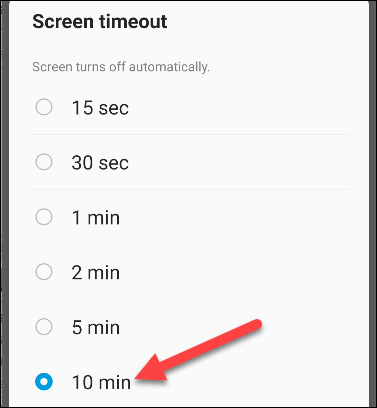
Ripeti questi passaggi ogni volta che vuoi regolare la lunghezza del Timeout dello schermo.
Come impedire che lo schermo si spenga completamente
I dispositivi Android potrebbero non essere in grado di impedire lo spegnimento dello schermo nativamente, ma ci sono molte applicazioni nel Google Play Store che possono farlo. Una di queste è “Caffeine”. Ecco come impostarla e usarla.
Scarica Caffeine – Keep Screen On dal Google Play Store sul tuo dispositivo Android.

L’app funziona tramite un toggle delle “Impostazioni rapide”, quindi per prima cosa, scorri verso il basso dalla parte superiore dello schermo due volte per espandere il pannello completo delle “Impostazioni rapide”.

Dovresti vedere l’icona di una matita da qualche parte sul pannello; toccala per modificare i toggle delle “Impostazioni rapide”.

Su alcuni dispositivi Android, come i telefoni e i tablet Samsung, devi toccare l’icona a tre punti e poi scegliere “Layout pannello rapido” per modificare il pannello delle impostazioni rapide.
Cerca un interruttore con l’icona della tazza di caffè.

Poi sposta l’interruttore “Caffeina” nel pannello principale delle “Impostazioni rapide”. Tocca e tieni premuto per trascinarlo in posizione. Sui telefoni Samsung, trascinerai la levetta dalla parte superiore dello schermo alla parte inferiore. Su Google Pixel e altri telefoni, lo trascinerai dal basso verso l’alto.

Quando la levetta è dove vuoi, tocca la freccia Indietro o l’icona del segno di spunta per salvare.

Ora, puoi effettivamente utilizzare l’app. Ogni volta che vuoi cambiare la durata del timeout dello schermo, scorri verso il basso dalla parte superiore dello schermo per aprire il pannello delle notifiche e “Impostazioni rapide”.

Tocca l’icona della tazza di caffè in “Impostazioni rapide”. Per impostazione predefinita, il timeout dello schermo sarà cambiato a “Infinito,” e lo schermo non si spegnerà.

Toccare nuovamente l’icona Coffee Mug per tornare alla lunghezza normale del timeout dello schermo.
Caffeine ha una serie di altre opzioni di personalizzazione; basta aprire l’applicazione per regolarle a proprio piacimento.

Joe Fedewa è uno Staff Writer di How-To Geek. Ha quasi un decennio di esperienza nel campo della tecnologia di consumo e in precedenza ha lavorato come redattore di notizie a XDA Developers. Joe ama tutto ciò che riguarda la tecnologia ed è anche un appassionato di fai da te. Ha scritto migliaia di articoli, centinaia di tutorial e decine di recensioni.Read Full Bio ”